iPadi kasutusjuhend
- Tere tulemast!
-
-
- Operatsioonisüsteemiga iPadOS 18 ühilduvad iPadi mudelid
- iPad mini (5. põlvkond)
- iPad mini (6. põlvkond)
- iPad mini (A17 Pro)
- iPad (7. põlvkond)
- iPad (8. põlvkond)
- iPad (9. põlvkond)
- iPad (10. põlvkond)
- iPad Air (3. põlvkond)
- iPad Air (4. põlvkond)
- iPad Air (5. põlvkond)
- 11-tolline iPad Air (M2)
- 13-tolline iPad Air (M2)
- 11-tolline iPad Pro (1. põlvkond)
- 11-tolline iPad Pro (2. põlvkond)
- 11-tolline iPad Pro (3. põlvkond)
- 11-tolline iPad Pro (4. põlvkond)
- 11-tolline iPad Pro (M4)
- 12,9-tolline iPad Pro (3. põlvkond)
- 12,9-tolline iPad Pro (4. põlvkond)
- 12,9-tolline iPad Pro (5. põlvkond)
- 12,9-tolline iPad Pro (6. põlvkod)
- 13-tolline iPad Pro (M4)
- Seadistamise põhialused
- Seadistage iPad enda järgi
- Suhelge sõprade ja perega
- Tööruumi kohandamine
- Tehke Apple Penciliga rohkem
- iPadi kohandamine lapsele
-
- Mis on uut operatsioonisüsteemis iPadOS 18?
-
- Helide muutmine või väljalülitamine
- Kohandatud Lock Screen-kuva loomine
- Taustapildi muutmine
- Ekraani ereduse ja värvitasakaalu reguleerimine
- Teksti suuruse ja suumi seade kohandamine
- Oma iPadi nime muutmine
- Kuupäeva ja kellaaja määramine
- Keele ja piirkonna muutmine
- Control Centeri kasutamine ja kohandamine
- Vaikebrauseri või -meilirakenduse vahetamine
- iPadi ekraani pööramine
- Jagamisvalikute kohandamine
-
- Klaviatuuride lisamine või muutmine
- Emotikonide, Memojide ja kleebiste lisamine
- Ekraanipildi tegemine
- Ekraanisalvestise jäädvustamine
- Vormide täitmine, dokumentide allkirjastamine ja allkirjade loomine
- Interaktsioonid fotol või videol oleva sisuga
- Fotodelt ja videotelt objektide tuvastamine
- Võtteobjekti tõstmine foto taustalt
-
-
- Sündmuste loomine ja muutmine rakenduses Calendar
- Kutsete saatmine
- Kutsetele vastamine
- Sündmuste kuvamise muutmine
- Sündmuste otsimine
- Rakenduse Calendar seadete muutmine
- Sündmuste kavandamine või kuvamine erinevas ajavööndis
- Sündmuste jälgimine
- Mitme kalendri kasutamine
- Meeldetuletuste kasutamine rakenduses Calendar
- Holidays-kalendri kasutamine
- iCloudi kalendrite jagamine
-
- Rakendusega FaceTime alustamine
- FaceTime'i lingi loomine
- Live Photo tegemine
- Funktsiooni Live Captions sisselülitamine
- Teiste rakenduste kasutamine kõne ajal
- FaceTime’i grupikõne tegemine
- Osalejate kuvamine ruudustikus
- SharePlay kasutamine koos vaatamiseks, kuulamiseks ja esitamiseks
- Ekraani jagamine FaceTime'i kõnes
- FaceTime'i kõnes kaugjuhtimise taotlemine või andmine
- FaceTime’i kõnes dokumendis koostöö tegemine
- Videokonverentsifunktsioonide kasutamine
- FaceTime'i kõne üleandmine teise Apple’i seadmesse
- FaceTime’i videoseadete muutmine
- FaceTime’i heliseadete muutmine
- Oma välimuse muutmine
- Kõnest lahkumine või rakendusse Messages ümberlülitumine
- FaceTime’i kõne blokeerimine ja rämpskõnest teavitamine
-
- Rakendusega Freeform alustamine
- Freeformi tahvli loomine
- Joonistamine või käsitsi kirjutamine
- Käsitsi kirjutatud matemaatikaülesannete lahendamine
- Teksti lisamine kleepmärkmetesse, kujunditesse ja tekstikastidesse
- Kujundite, joonte ja noolte lisamine
- Skeemide lisamine
- Fotode, videote ja teiste failide lisamine
- Ühtlaste stiilide rakendamine
- Üksuste paigutamine tahvlil
- Stseenides liikumine ja nende esitlemine
- Koopia või PDF-i saatmine
- Tahvli printimine
- Freeformi tahvlite jagamine ja koostöö
- Freeformi tahvlitelt otsimine
- Tahvlite kustutamine ja taastamine
- Rakenduse Freeform seadete muutmine
-
- Rakenduse Home tutvustus
- Minge üle uuele Home-arhitektuurile
- Lisaseadmete seadistamine
- Seadmete juhtimine
- Kodu juhtimine Siri abil
- Funktsiooni Grid Forecast kasutamine oma energiakasutuse planeerimiseks
- Elektrikasutuse ja -hindade vaatamine iPadis (ainult projektis osalevate USA teenusepakkujate puhul)
- HomePodi seadistamine
- Kodu juhtimine distantsilt
- Stseenide loomine ja kasutamine
- Automatiseerimistoimingute kasutamine
- Turvakaamerate seadistamine
- Funktsiooni Face Recognition kasutamine
- Marsruuteri seadistamine
- Teiste kutsumine lisaseadmeid juhtima
- Rohkemate kodude lisamine
-
- Kaartide kuvamine
- 3D-kaartide sirvimine
-
- Reisijuhiste hankimine
- Marsruudile peatuste lisamine või nende muutmine
- Marsruudi ülevaate või pöörete loendi kuvamine
- Hääljuhiste seadete muutmine
- Sõidujuhiste hankimine
- Liiklusintsidentidest teavitamine
- Rattasõidujuhiste hankimine
- Kõndimisjuhiste hankimine
- Kõndimis- või matkamarsruutide salvestamine
- Ühistranspordijuhiste hankimine
- Liiklus- ja ilmainfo hankimine
- Hinnanguline reisiaeg ja ETA
- Võrguühenduseta toimivate kaartide allalaadimine
-
- Kohtade otsimine
- Kohtade ja märkmete lisamine oma kogusse
- Kohtade tähistamine nööpnõeltega
- Kohtade jagamine
- Kohtade hindamine ja fotode lisamine
- Kohtade korrastamine kohanatud giididega
- Läheduses olevate tõmbekohtade, restoranide ja teenuste leidmine
- Info hankimine kohtade kohta
- Kohtade avastamine giididega
- Kohtades ringivaatamine
- Flyoveri tuuride kasutamine
- Asukohaajaloo tühjendamine
- Hiljutiste juhiste kustutamine
- Vaikimisi kasutatava reisimisviisi ja ühikute valimine
- Mapsi probleemist teavitamine
-
- Rakenduse Messages seadistamine
- Teave teenuse iMessage kohta
- Sõnumite saatmine ja neile vastamine
- Hiljem saatmine
- Sõnumite saatmise tagasivõtmine ja nende muutmine
- Sõnumite korrastamine
- Otsimine
- Sõnumite edastamine ja jagamine
- Grupivestlused
- Vaadake, kuulake või mängige SharePlay abil koos
- Ekraani jagamine
- Koostöö tegemine projektides
- iMessage’i rakenduste lisamine
- Fotode ja videote tegemine ja muutmine
- Fotode, linkide jm jagamine
- Kleebiste saatmine
- Memoji loomine ja saatmine
- Funktsiooniga Tapbacks reageerimine
- Sõnumite stiili muutmine ja animeerimine
- Sõnumite käsitsi joonistamine ja kirjutamine
- GIFide saatmine ja salvestamine
- Maksete taotlemine, saatmine ja vastuvõtmine
- Helisõnumite saatmine ja vastuvõtmine
- Oma asukoha jagamine
- Lugemiskinnituste sisse või välja lülitamine.
- Märguannete muutmine
- Sõnumite blokeerimine, filtreerimine ja nendest teavitamine
- Sõnumite ja manuste kustutamine
- Kustutatud sõnumite taastamine
-
- Muusika hankimine
-
-
- Muusika esitamine
- Muusikapleieri juhtnuppude kasutamine
- Siri kasutamine muusika esitamiseks
- Kadudeta heli esitamine
- Spatial Audio heli kuulamine
- Raadio kuulamine
- Muusika koos esitamine SharePlay abil
- Muusika autos koos esitamine
- Heli reguleerimine
- Muusika asetamine järjekorda
- Muusika esitamine juhuslikus järjekorras või kordamine
- Apple Music Sing
- Loo andmete ja sõnade kuvamine
- Öelge teenusele Apple Music, mis teile meeldib
-
- Rakendusega News alustamine
- Rakenduse News vidinate kasutamine
- Teie jaoks valitud lugude kuvamine
- Lugude lugemine ja jagamine
- Lemmiktiimide jälgimine jaotises My Sports
- Lugude otsimine rakenduses News
- Lugude salvestamine rakenduses News
- Lugemisajaloo kustutamine Newsist
- Newsi vahekaartide riba kohandamine
- Kindlate uudistekanalite tellimine
-
- Rakendusega Notes alustamine
- Märkmete loomine ja vormindamine
- Quick Notesi kasutamine
- Joonistuste ja käsikirjas teksti lisamine
- Valemite ja võrrandite sisestamine
- Fotode, video jm lisamine
- Heli salvestamine ja transkribeerimine
- Teksti ja dokumentide skaneerimine
- Töötamine PDF-failidega
- Linkide lisamine
- Märkmete otsimine
- Korrastamine kaustadesse
- Korrastamine märgenditega
- Smart Folders-kaustade kasutamine
- Jagamine ja kaastöö
- Märkmete eksportimine või printimine
- Märkmete lukustamine
- Kontode lisamine või eemaldamine
- Rakenduse Notes vaate muutmine
- Rakenduse Notes seadete muutmine
- Klaviatuuri otseteede kasutamine
-
- Paroolide kasutamine kasutamine iPadis
- Veebisaidi või rakenduse parooli leidmine
- Veebisaidi või rakenduse parooli muutmine
- Parooli eemaldamine
- Kustutatud parooli taastamine
- Veebisaidi või rakenduse parooli loomine
- Pääsuvõtmete kasutamine rakendustesse ja veebisaitidele sisse logimiseks
- Apple'iga sisselogimine
- Paroolide jagamine
- Tugevate paroolide automaatne täitmine
- Nõrkade või lekkinud paroolide muutmine
- Paroolide ja seotud info kuvamine
- Wi-Fi-parooli leidmine
- Paroolide turvaline jagamine funktsiooniga AirDrop
- Paroolide kasutamine kõikides teie seadmetes
- Kinnituskoodide automaatne täitmine
- Sisselogimine vähemate CAPTCHA-ülesannetega
- Kaheastmelise autentimise kasutmine
- Teave turvavõtmete kohta
-
- Rakendusega Photos alustamine
- Fotode ja videote vaatamine
- Foto- ja videoteabe kuvamine
-
- Fotode ja videote leidmine kuupäeva alusel
- Inimeste ja loomade leidmine ning neile nime andmine
- Grupifotode leidmine
- Fotode sirvimine asukoha alusel
- Hiljuti salvestatud fotode leidmine
- Reisifotode leidmine
- Kviitungite, QR-koodide, hiljuti töödeldud fotode jm leidmine
- Fotode, videote jm leidmine meedia tüübi alusel
- Rakenduse Photos kohandamine
- Fotokogu filtreerimine ja sortimine
- Rakenduse Photos varundamine ja sünkroonimine iCloudiga
- Fotode ja videote kustutamine või peitmine
- Fotode ja videote otsimine
- Taustapildi soovituste hankimine
-
- Fotode ja videote jagamine
- Pikkade videote jagamine
- Jagatud albumite loomine
- Inimeste lisamine ja eemaldamine jagatud albumist
- Fotode ja videote kustutamine jagatud albumist
- iCloud Shared Photo Library seadistamine või sellega liitumine
- iCloud Shared Photo Library kasutamine
- Sisu lisamine iCloud Shared Photo Librarysse
- Fotodest kleebiste tegemine
- Fotode ja videote dubleerimine
- Duplikaatfotode liitmine
- Fotode ja videote importimine
- Fotode printimine
-
- Podcastide leidmine
- Podcastide kuulamine
- Podcastide transkriptsioonide vaatamine
- Lemmikpodcastide jälgimine
- Rakenduse Podcasts vidina kasutamine
- Podcastide kogu korrastamine
- Podcastide allalaadimine, eemaldamine ja jagamine
- Podcastide tellimine
- Tellimuspõhise sisu kuulamine
- Allalaadimise seadete muutmine
-
- Rakendusega Reminders alustamine
- Meeldetuletuste määramine
- Ostuloendi koostamine
- Üksikasjade lisamine
- Üksuste lõpetamine ja eemaldamine
- Loendite muutmine ja haldamine
- Loenditest otsimine
- Mitme loendi korrastamine
- Üksuste märgendamine
- Smart Lists-loendite kasutamine
- Jagamine ja kaastöö
- Loendi printimine
- Mallide kasutamine
- Kontode lisamine või eemaldamine
- Rakenduse Reminders seadete muutmine
- Klaviatuuri otseteede kasutamine
-
- Veebi sirvimine
- Veebisaitide otsimine
- Esiletõstude vaatamine
- Safari seadete kohandamine
- Paigutuse muutmine
- Mitme Safari profiili loomine
- Siri kasutamine veebisaidi kuulamiseks
- Veebisaidi lisamine järjehoidjatesse
- Veebisaidi märkimine lemmikuks
- Lehtede salvestamine Reading Listi
- Teiega jagatud linkide leidmine
- Veebilehe märgistamine ja salvestamine PDF-failina
- Vormide automaatne täitmine
- Laienduste hankimine
- Vahemälu ja küpsiste tühjendamine
- Küpsiste lubamine
- Shortcuts
- Tips
-
- Funktsiooni Family Sharing seadistamine
- Family Sharing-liikmete lisamine
- Family Sharing-liikmete eemaldamine
- Tellimuste jagamine
- Ostude jagamine
- Asukoha jagamine perega ning kadunud seadmete asukoha tuvastamine
- Apple Cash Family ja Apple Card Family seadistamine
- Vanemliku järelvalve seadistamine
- Lapse seadme seadistamine
-
- Toiteadapter ja laadimiskaabel
- Kõrvaklappide helitaseme funktsioonide kasutamine
-
- Apple Pencili ühilduvus
- Apple Pencili (1. põlvkond) sidumine ja laadimine
- Apple Pencili (2. põlvkond) sidumine ja laadimine
- Apple Pencili (USB-C) sidumine ja laadimine
- Apple Pencil Pro sidumine ja laadimine
- Teksti sisestamine funktsiooniga Scribble
- Apple Penciliga joonistamine
- Apple Pencili abil ekraanipildi tegemine ja märgistamine
- Kiirelt märkmete kirjutamine
- HomePod ja teised juhtmeta kõlarid
- Välised salvestusseadmed
- Bluetooth-seadmete ühendamine
- Heli esitamine iPadist Bluetoothi lisaseadmesse
- Apple Watch teenusega Fitness+
- Printerid
- Puhastuslapp
-
- Erinevates seadmetes funktsiooniga Continuity töötamine
- Funktsiooni AirDrop kasutamine läheduses olevatesse seadmetesse saatmiseks
- Tegevuste üleandmine seadmete vahel
- iPadi ja teiste seadmete vahel lõikamine, kopeerimine ja kleepimine
- iPadi video voogesitamine või ekraani peegeldamine
- Telefonikõnede ja tekstsõnumite lubamine iPadis
- Internetiühenduse jagamine funktsiooniga Personal Hotspot
- iPadi kasutamine Apple TV veebikaamerana või mikrofonina
- Visandite, fotode ja skannide sisestamine Maci
- iPadi kasutamine Maci teise ekraanina
- Klaviatuuri ja hiire või puuteplaadi kasutamine Maci ja iPadi vahel
- iPadi ühendamine kaabli abil arvutiga
-
- Alustage juurdepääsetavuse funktsioonide kasutamist
- Juurdepääsetavuse funktsioonide kasutamine seadistamisel
- Siri juurdepääsetavuse seadete muutmine
- Juurdepääsetavuse funktsioonide kiire sisse ja välja lülitamine
-
- Nägemise juurdepääsetavuse funktsioonide ülevaade
- Sisse suumimine
- Loetava või tipitava teksti suurema versiooni kuvamine
- Ekraani värvide muutmine
- Teksti muutmine lihtsamini loetavaks
- Ekraanil liikumise vähendamine
- iPadi kasutamine mugavamalt autos sõites
- Nägemisseadete kohandamine rakenduste kaupa
- Ekraanil kuvatava või tipitava kuulamine
- Helikirjelduste kasutamine
-
- VoiceOveri sisselülitamine ja kasutamine
- VoiceOveri seadete muutmine
- VoiceOveri liigutuste kasutamine
- iPadi kasutamine kui VoiceOver on sees
- VoiceOveri juhtimine rootori abil
- Ekraaniklaviatuuri kasutamine
- Sõrmega kirjutamine
- Ekraani hoidmine väljalülitatuna
- VoiceOveri kasutamine välise klaviatuuriga
- Braille-ekraani kasutamine
- Braille’ sisestamine ekraanil
- Liigutuste ja klaviatuuri otseteede kohandamine
- VoiceOveri kasutamine osutusseadmega
- Ümbritseva kohta reaalajas kirjelduste hankimine
- VoiceOveri kasutamine rakendustes
-
- Liikuvuse juurdepääsetavuse funktsioonide ülevaade
- AssistiveTouchi kasutamine
- Reguleeritava ekraanil oleva puuteplaadi kasutamine iPadis
- iPadi juhtimine silmaliigutuste abil
- iPadi puudutustele reageerimise kohandamine
- Kõnedele automaatselt vastamine
- Face ID ja tähelepanu seadete muutmine
- Voice Controli käskude kasutamine
- Üla- või kodunupu reguleerimine
- Apple TV Remote’i nuppude kasutamine
- Kursori seadete reguleerimine
- Klaviatuuri seadete reguleerimine
- iPadi juhtimine välise klaviatuuri abil
- AirPodside seadete reguleerimine
- Apple Pencili topeltpuudutamise ja pigistamise seadete reguleerimine
-
- Kuulmise juurdepääsetavuse funktsioonide ülevaade
- Kuulmisabiseadmete kasutamine
- Funktsiooni Live Listen kasutamine
- Helituvastuse kasutamine
- RTT seadistamine ja kasutamine
- Märguannete puhul indikaatortule vilgutamine
- Heliseadete reguleerimine
- Taustahelide esitamine
- Subtiitrite kuvamine
- Intercom-sõnumite transkriptsiooni kuvamine
- Reaalajas subtiitrite või ettelugemise kasutamine
-
- Jagatava haldamine
- Lock Screen-kuva funktsioonide sisselülitamine
- Apple’i konto hoidmine turvalisena
- Hide My Email aadresside loomine ja haldamine
- Veebisirvimise kaitsmine iCloud Private Relayga
- Privaatse võrguaadressi kasutamine
- Funktsiooni Advanced Data Protection kasutamine
- Režiimi Lockdown Mode kasutamine
- Hoiatuste saamine tundliku sisu kohta
- Funktsiooni Contact Key Verification kasutamine
-
- iPadi sisse või välja lülitamine
- iPadi sundtaaskäivitamine
- iPadOS-i värskendamine
- iPadi varundamine
- iPadi seadete lähtestamine
- iPadi kustutamine
- Kogu sisu taastamine varundusest
- Ostetud ja kustutatud üksuste taastamine
- iPadi müümine, kinkimine või uue vastu vahetamine
- Seadistusprofiilide installimine või eemaldamine
- Autoriõigused
Turvakaamerate seadistamine iPadi rakenduses Home
Rakendust Home on võimalik kasutada oma kodu kaamerate poolt jäädvustatud videotegevuste vaatamiseks. Mis tahes HomeKit-ühilduva kaameraga on võimalik vaadata rakenduses Home videovooge, valida, kes saab neid vooge vaadata ning seadistada tegevuste tuvastamisel märguanded.
Ühilduvate turvakaamerate loendi leiate Koduseadmete veebisaidilt.
Kui teil on mitu HomeKit Secure Video kaamerat, siis saate kasutada ka järgmisi funktsioone.
Videote krüpteerimine: teie kaamerate poolt jäädvustatud videot analüüsitakse privaatselt ning see krüpteeritakse teie kodujaoturis (Apple TV või HomePod) ning laaditakse turvaliselt iCloudi, nii et ainult teie ja need, kellega seda jagate, saavad seda vaadata.
Videote salvestamine: kui tellite teenuse iCloud+, siis saate vaadata ühest kuni piiramatu arvu kaamerate viimase 10 päeva tegevusi. 50 GB iCloud+ pakett toetab ühte kaamerat, 200 GB iCloud+ pakett toetab kuni viit kaamerat ning 2 TB, 6 TB ja 12 TB iCloud+ paketid toetavad piiramatul arvul kaameraid.
Märge: Videosisu ei arvestata teie iCloudi andmemahupiirangu sisse.
Activity Zones: looge tsoone, võimaldavad kaameral teravustada kõige olulisematele piirkondadele.
Näotuvastus: hankige märguandeid, kui rakenduses Photos märgistatud inimesed satuvad kaamera vaatevälja.
Vt. iCloudi kasutusjuhendi lõike HomeKit Secure Video abil krüpteeritud turvakaamera salvestiste säilitamine iCloudis ja HomeKit Secure Video seadistamine kõikides oma seadmetes.
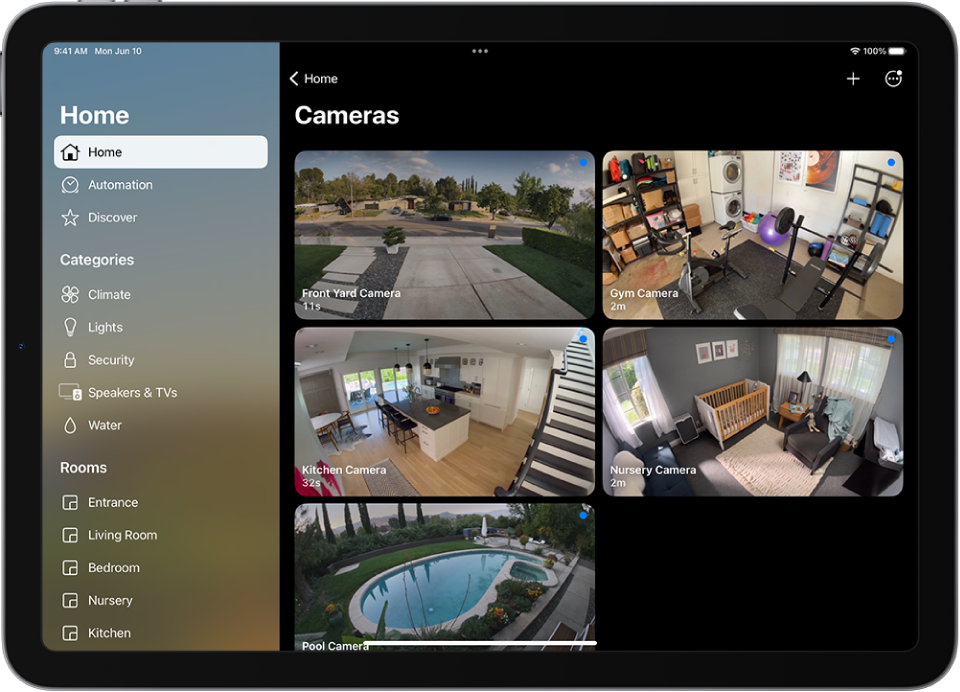
Kaameravalikud
Kui lisate rakendusse Home kaamera, siis saate valida voogesituse valikud ning määrata kaamera kindlale toale. HomeKit Secure Video kaamera võimaldab teha ka salvestusvalikuid. Vaikimisi on kuni neli kaamerat tähistatud lemmikutena ning kuvatakse vahekaardil Home. Nende seadete hiljem muutmiseks puudutage ja hoidke paani Camera, seejärel puudutage järgmiste valikute kuvamiseks ![]() .
.
Room: kaamera võib olla kodus kindlas toas või võite luua ruumi välisasukoha jaoks, näiteks tuulekoja või tagaaia jaoks.
Notifications: valige märguannete edastamine, kui kaamera tuvastab tegevuse, muudab olekut või kui võrguühendus kaob.
HomeKit Secure Video kaamerate salvestusvalikud: saate määrata erinevad salvestusseaded ajaks kui olete kodus ja kui olete eemal. Näiteks kui olete kodus, siis võite soovida peatada kodus oleva kaameraga voogesitamise ja salvestamise, kuid jätkata voogesitamist ja salvestamist väljas oleva kaameraga.
Märge: Rakendus Home kasutab režiimide Home ja Away vahel lülitumiseks kodu liikmete seadmete asukohta. Näiteks kui lahkute oma iPadiga tööle, siis lülitub kaamera seadetelt When Home seadetele When Away.
Märguannete seadistamine
Avage iPadis rakendus Home
 .
.Puudutage
 , seejärel puudutage Home Settings.
, seejärel puudutage Home Settings.Puudutage Cameras & Doorbells.
Puudutage kaamerat, seejärel lülitage Activity Notifications sisse.
Kõik HomeKit-ühilduvad kaamerad võimaldavad saata liikumise tuvastamisel märguandeid. HomeKit Secure Video kaamerad saavad lisaks saata märguandeid järgmistes olukordades:
Kellaaeg
Kui keegi on või pole kodus
Klipi salvestamisel
Kui tuvastatakse kindlat tüüpi liikumine
Kui valite kindla liikumise, siis saate märguande, kui kaamera tuvastab inimesi, loomi, sõidukeid või kui saadetis toimetatakse kohale. Saadetise tuvastamiseks peab see olema pärast kohaletoimetamist kaamera vaateväljas.
Kindla liikumise (mitte iga liikumise) valimisel salvestatakse vähem klippe (ning saate vähem märguandeid) ning peate vaatama vähem videot üle. Näiteks kui valite inimeste tuvastamise, siis kaamera ei jäädvusta puulehtede liikumisi või orava hüppamist oksalt oksale.
HomeKit Secure Video kaamerate aktiivsustsoonide loomine
Saate luua tsoone, mis suunavad teie HomeKit Secure Video kaamera kõige olulisematele piirkondadele selle vaatealas – näiteks teie trepile, aga mitte selle taga olevale kõnniteele. Seejärel saate teavituse, kui nendes tsoonides tuvastatakse liikumine.
Märge: Saate luua tegevustsoone ainult nende kaamerate jaoks, mis on seadistatud salvestama kindlat tüüpi liikumise tuvastamisel. Tegevustsoonid ei mõjuta liikumise tuvastamise automatiseerimistoiminguid.
Avage iPadis rakendus Home
 .
.Puudutage Home-vahekaardil kaamerapaani, seejärel puudutage
 .
.Puudutage Select Activity Zones, seejärel puudutage tsooni loomiseks videot.
Kui soovite, et kaamera tuvastaks liikumist ainult väljaspool määratud tsooni, siis puudutage Invert Zone.
Soovi korral looge kaamera vaatealas lisatsoone – näiteks ühe sissesõidutee ning teise postkasti jaoks.
Puudutage Done.
Tegevustsooni eemaldamiseks valige Select Activity Zones, puudutage tsooni sisemust, seejärel puudutage Clear.
Video vaatamine
Avage iPadis rakendus Home
 .
.Puudutage Home-vahekaardil kaamerapaani.
Reaalajas video peaks hakkama automaatselt tööle.
Kui valisite video salvestamise, siis pühkige salvestatud klippide sirvimiseks läbi ekraani allosas oleva ajajoone.
Puudutage klippi selle esitamiseks.
Ajajoone kuvamiseks liigutage sõrmi klipil vasakule ja paremale lahti, seejärel lohistage videos edasi ja tagasi liikumiseks.
Reaalajas videole tagasilülitumiseks puudutage Live.
Kui olete seadistanud kaamera tuvastama kindlat liikumist, siis kuvatakse ajajoonel sümbolid inimeste, loomade, sõidukite ja saadetiste jaoks.
Märge: Kui teie kodus on rohkem kaameraid kui Home Hubse, mis suudavad kaamerate videot analüüsida, siis ei pruugita osade kaamerate jäädvusatud videot analüüsida. Klippe küll salvestatakse, kuid neil kuvatakse silti ![]() , mis tähistab, et video kindlaid liikumisi ei analüüsitud.
, mis tähistab, et video kindlaid liikumisi ei analüüsitud.
Samuti saate vaadata reaalajas ja salvestatud videot oma operatsioonisüsteemiga macOS 10.15.1 või uuemaga Mac-arvuti rakenduses Home.
Juurdepääsuvalikute määramine
Kui soovite lubada teistel inimestel oma kaamerat vaadata, järgige alltoodud juhiseid.
Avage iPadis rakendus Home
 .
.Puudutage
 , seejärel puudutage Home Settings.
, seejärel puudutage Home Settings.Puudutage pealkirja People all isikut.
Puudutage Cameras, seejärel tehke valik.
Juhised selle kohta, kuidas teised inimesed saavad vaadata teie kaamerate videot, leiate lõigust Teiste kutsumine oma kodu lisaseadmeid juhtima.
